Ich hoffe sehr, dass ihr über das Wochenende alle fleißig gewesen seid und Eure Schnecke inzwischen etwa so aussieht:
Ihr könnt rechts am Farbfilm nun oben die eine Hälfte des Blattes sehen, darunter beide dunkelgrünen und ganz unten die 2. hellgrüne Hälfte.
Das ordnen wir erst einmal, schiebt das untere hellgrüne Blattstück einfach nach oben (mit der linken Maustaste anfassen und schieben, während es angefasst bleibt)
Ganz links über dem Farbfilm findet Ihr den Knopf “Objekte einzeln anzeigen”, klickt da mal drauf.
Ihr seht jetzt jedes Objekt einzeln und könnt es einzeln anwählen.
Im letzten Teil wollte ich ja bereits etwas zu den Unterlegstichen sagen, das machen wir nun heute:
Zieht Euch mit dem Zoom das Blatt ganz groß und deaktiviert “Stickansicht zeigen”.
Ebenso deaktiviert Ihr “Bilder zeigen”.
Ihr seht nun die Stiche ohne Bildhintergrund und könnt auch deutlich sehen, dass Unterlagenstiche vorhanden sind.
Klickt jetzt rechts auf das obere Blattfeld. Es öffnet sich das Fenster mit den Objekteigenschaften:
Klickt dort ganz unten links das Feld “Effekte” an, daraufhin öffnet sich folgendes Fenster.
Voreingestellt ist Unterlage 1 mit einem Steppstich. Gerade bei größeren Füllstichflächen oder Stoffen, die sehr zum verziehen neigen ist es gut, eine 2. Unterlage zu wählen.
Ihr könnt dann Unterlage 2, zum Beispiel Zickzackstich, hinzufügen.
In der Vergrößerung könnt Ihr nun gut sehen, dass weitere Unterlagenstiche hinzugekommen sind. Man kann diese je nach Zweck einsetzen, für manche, zum Beispiel große lockere Satinstich-Füllflächen, wollen wir keinerlei Unterlegstiche durchschimmern sehen, aber eine gewisse Stabilität soll doch gegeben sein, da wählen wir dann die Randlaufstiche.
Soll es etwas mehr sein an Stabilität, ist der Doppelzicklzack geeignet.
Wird bei beiden Unterlegstichen Zickzack gewählt, sind diese dann genau um 90 ° versetzt.
Da uns bei unserem Blatt aber der einfache Zickzack als Unterlage ausreicht, nehmen wir Unterlage 2 wieder heraus (einfach das Häkchen entfernen) und klicken o.k.
Die Blätter sind nun erst einmal fertig, vielleicht ändern wir später noch etwas daran.
Wenn wir uns die Schnecke nun wieder eingehend betrachten, sehen wir, dass als nächstes der Schwanz (oder wie auch immer das kleine Stückchen am Ende der Schnecke heißt) dran ist.
Das ist Eure Hausaufgabe bis Mittwoch, Ihr digitalisiert den Schwanz, genauso, wie wir bereits die Blätter erstellt haben.
Dann kann es am Mittwoch nämlich dann gleich weitergehen mit einer neuen Technik.
Bs dahin viele liebe Grüße
Eura Tatjana
 BERNINA Corporate Blog –
BERNINA Corporate Blog –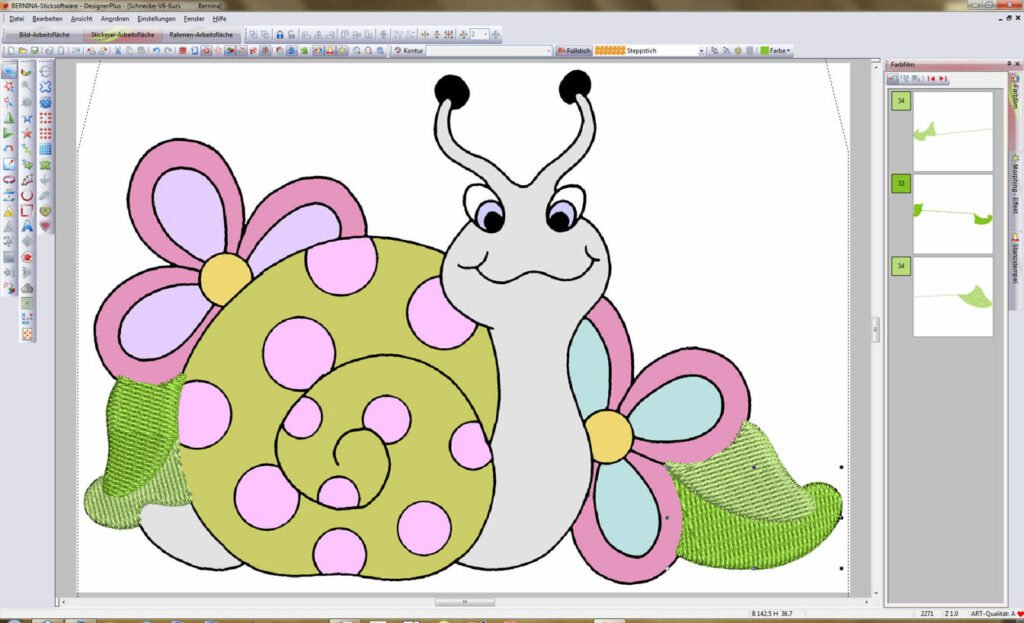
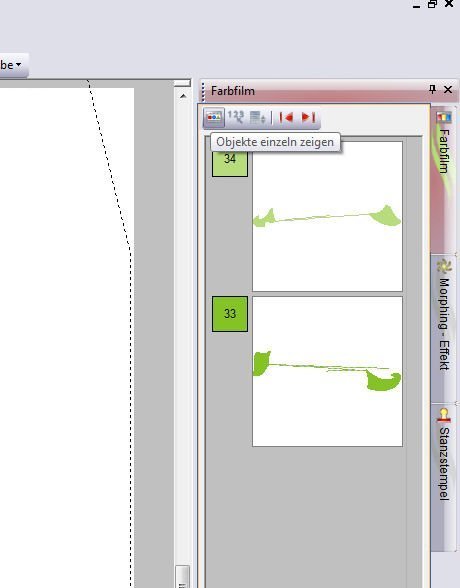
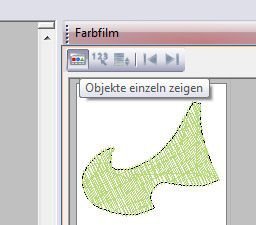
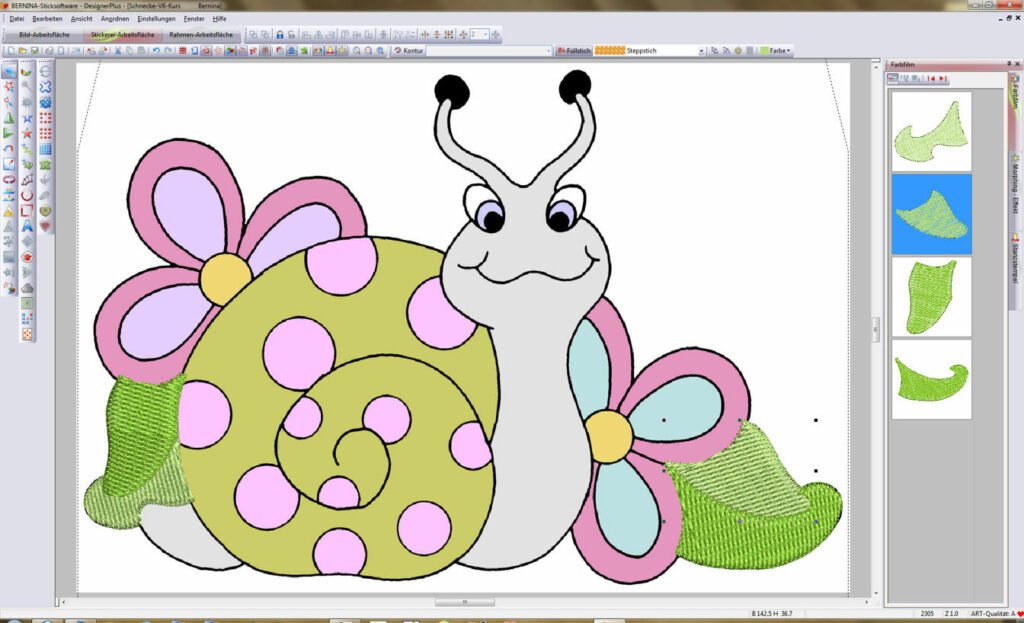
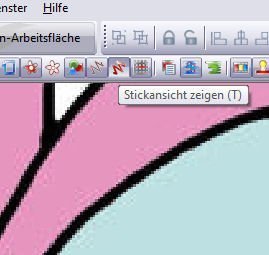
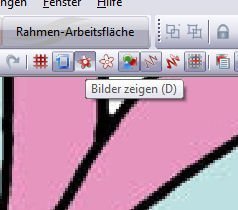
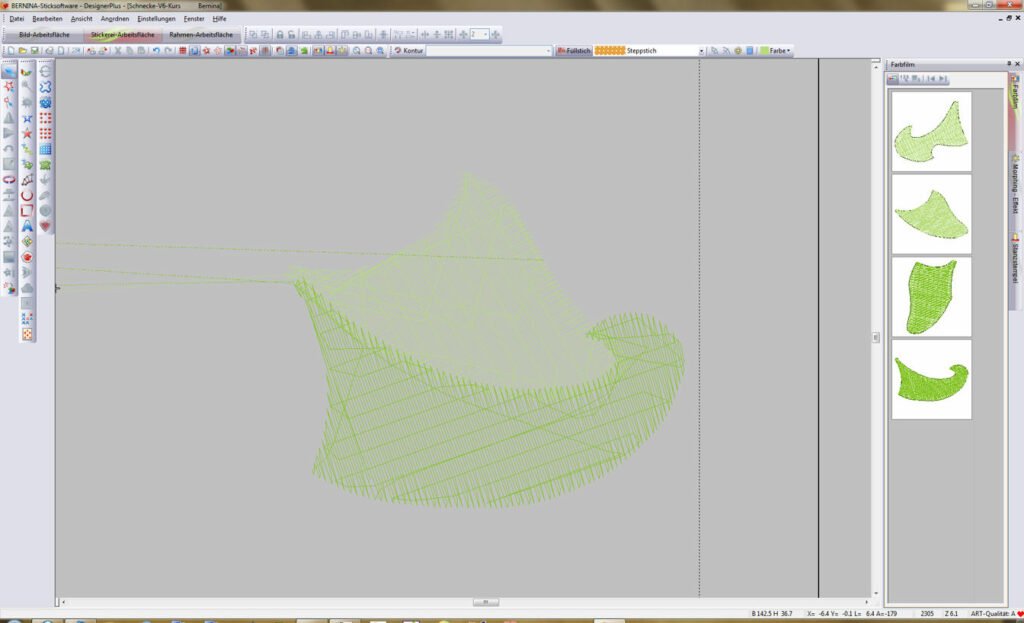
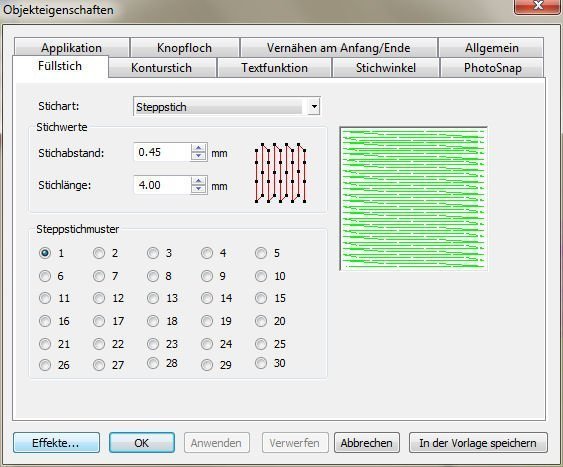





Hallo Tanja, Du findest den Doppelzickzack in den Untelagenstichen nur, wenn du eine Steppstichfüllung erstellt hast, die dann mit dem Doppelzickzack unterlegt sein soll.
Liebe Grüße
Tatjana
Hallo Tatjana
Den Doppelzickzack kann ich in meiner V6-Version auch nicht finden, der kommt bei mir in der Auswahl nicht vor. Den neuen Patch für die V6 habe ich auch aufgespielt.
Ich habe mich genau an die Anweisungen gehalten. Da wir ihn hier nicht brauch ist es ja nicht weiter schlimm, aber eben seltsam.
Hallo Charlotte, wenn Sie die V6-Software von BERNiNA haben, können Sie selbstverständlich mitmachen, es ist unerhebllich, mit was für einer Maschine das Motiv anschließend gestickt wird, da wir das Motiv nach dem Digitalisieren in das benötigte Stickmaschinenformat umwandeln können.
Viele liebe Grüße
Tatjana
hallo Tatjana
habe keine Bernina möchte aber gerne deinen kurs mitmachen geht das ?
Charlotte
Mitteilung
Hallo Birgit, das freut mich wirklich,. dass ich dich dazu bringen konnte,. die V6 zu behalten 🙂
Und vielen Dank für deine Antwort an Dora, das ist völlig richtig.
Hallo Christa,
in der 2. Unterlegstiche-Auswahl sollte es dabei sein, der doppelte Zickzack ist eigenlich dort immer vorhanden.
Es muss halt eine Steppstichfüllung sein, die darüber liegt.
Liebe Grüße
Tatjana
Hallo,
woran liegt es, dass ich den doppelten ZickZack in meiner Auswahl nicht finden kann.
Viele Grüße
Christa
Ahhhh, vielen Dank…. :-))) Die Sonne geht auf … Danke
Liebe Grüße
Doris
Ich bin zwar nicht Tatjana aber ich glaube ich kann dir auch weiter helfen.
Du mußt im Farbfilm wenn alles markiert ist die Gruppierung aufheben…rechte Maustaste und dann Gruppierung aufheben ….danch kannst du die Farben ändern
Liebe GRüße Birgit
Hallo Tatjana,
vielen Dank für den spanenden Workshop…. Eine tolle Bereicherung :-))
Meine Frage : wie kann ich die Farben ändern. Immer wenn ich im Farbfilm eine Farbe versuche anzuklicken ist alles markiert und dann umgefärbt.
Vielen Dank , viele Grüße
Dora
Was ich jetzt auch endlich mal verstanden habe ist der Sinn und Zweck der Unterlegstiche 🙂
Guten Morgen Tatjana
Ich habe schon fädisch 🙂 habe einiges gelernt dabei und ich bin stolz wie bolle
Seid fast einem Jahr habe ich dieses Programm aber mich irgendwie nicht getraut was damit an zu fangen …..wenn man mal sieht wie das eine oder andere gemacht wird fällt einem das viel leichter .Ich habe mir das ganze Handbuch der V6 ausgedruckt und von vorne versucht mich da durch zu wurschteln ….vergebens ….ich habe schnell die Lust verlohren und wollte schon die V6 verkaufen .Dank deiner Hilfe und deinem tollen Workshop werde ich das nicht tun ….im Gegenteil ….ich bin jetzt froh das ich die V6 habe und einiges lernen kann
Ich danke dir für diesen tollen Wokshop und bin schon sehr gespannt wie es weiter geht 🙂
Ne schöne Woche wünsche ich dir
Liebe Grüße Birgit
Du bist aber auch kein Langschläfer :-)))) – Vielen Dank für die neue Aufgabe und auf die neue Technik bin ich schon mal gespannt. Viele Grüsse. Tina